Windows 11'de Duvar Kağıdı Nasıl Değiştirilir
Çeşitli / / November 28, 2021
Yeni Windows 11, ağırlıklı olarak Grafik Kullanıcı Arayüzünün, yani GUI'nin görünüm yönüne odaklanır. Bir bilgisayarın ilk izlenimi, Masaüstü Duvar Kağıdından büyük ölçüde etkilenir. Bu nedenle, Windows 11, yeni kullanıcıların kafasını karıştırabilecek çeşitli değişiklikler yaptı. Bu yazıda, Windows 11'de duvar kağıdının nasıl değiştirileceğinin farklı yollarını keşfedeceğiz. Ayrıca Windows 11'de masaüstü arka planının nasıl değiştirileceğini ve duvar kağıtlarının ve renklerin nasıl özelleştirileceğini anlattık. Bunlardan bazıları tanıdık gelse de, diğerleri tamamen yenidir. Hadi başlayalım!

İçindekiler
- Windows 11'de Masaüstü Duvar Kağıdı veya Arka Planı Nasıl Değiştirilir
- Yöntem 1: Windows Ayarları Yoluyla
- Yöntem 2: Dosya Gezgini ile
- Yöntem 3: Varsayılan Duvar Kağıtlarını Kullanma
- Yöntem 4: Fotoğraf görüntüleyici aracılığıyla
- Yöntem 5: Web Tarayıcıları Üzerinden
- Masaüstü Arka Planı Nasıl Özelleştirilir
- Yöntem 1: Düz Rengi Masaüstü Arka Planı Olarak Ayarla
- Yöntem 2: Slayt Gösterisini Masaüstü Arka Planında Ayarla
Windows 11'de Masaüstü Duvar Kağıdı veya Arka Planı Nasıl Değiştirilir
Yöntem 1: Windows Ayarları Yoluyla
Ayarlar uygulaması, bilgisayarınızda yapabileceğiniz tüm özelleştirmelerin ve değişikliklerin merkezidir. Duvar kağıdını değiştirmek de bunun bir parçası. Windows Ayarları aracılığıyla Windows 11'de duvar kağıdını nasıl değiştireceğiniz aşağıda açıklanmıştır:
1. Tıkla Arama simgesi ve yazın Ayarlar. Ardından, tıklayın Açık, gosterildigi gibi.

2. Tıklamak Kişiselleştirme sol bölmede ve öğesini seçin Arka plan seçeneği, aşağıda vurgulandığı gibi.
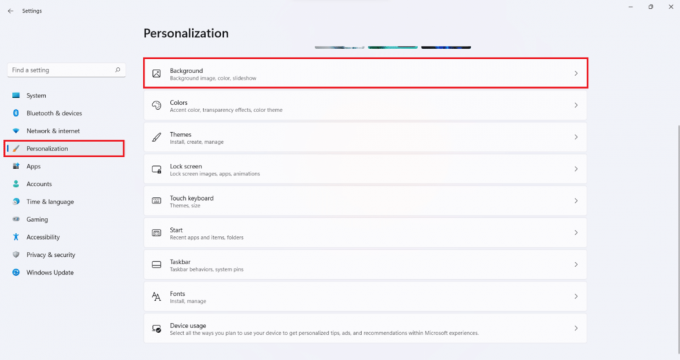
3. Şimdi, tıklayın Fotoğraflara göz atın.
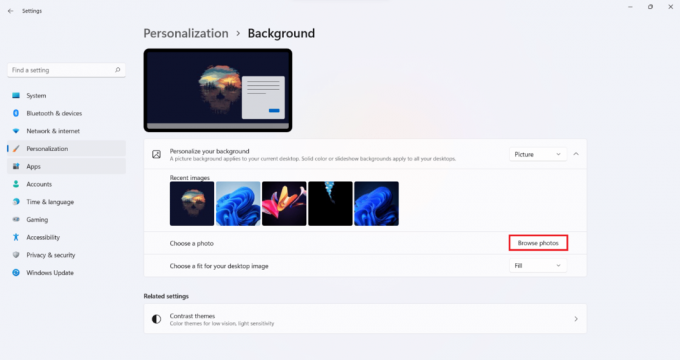
4. Bulmak için dosya depolama alanınıza göz atın. duvar kağıdı Masaüstü arka planı olarak ayarlamak istediğiniz Dosyayı seçin ve tıklayın resim seç, aşağıda gösterildiği gibi.
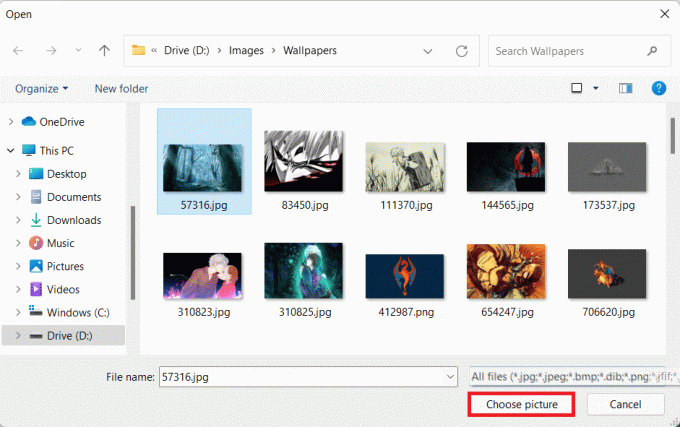
Yöntem 2: Dosya Gezgini ile
Alternatif olarak, dosya dizininizde gezinirken duvar kağıdını aşağıdaki gibi ayarlayabilirsiniz:
1. basmak Windows + E tuşları aynı anda açmak Dosya Gezgini.
2. bulmak için dizinlere göz atın. resim Masaüstü arka planı olarak ayarlamak istediğiniz
3. Şimdi, görüntü dosyasına sağ tıklayın ve seçin Masaüstü arkaplanı olarak ayarla seçenek.

Ayrıca Okuyun:[ÇÖZÜLDÜ] Windows 10 Dosya Gezgini Çöküyor
Yöntem 3: Varsayılan Duvar Kağıtlarını Kullanma
Windows 11, muhtemelen ihtiyaç duyabileceğiniz tüm yeni duvar kağıtları ve temalarla önceden donatılmış olarak gelir. Windows 11'de masaüstü duvar kağıdını Dosya Gezgini aracılığıyla nasıl değiştireceğiniz aşağıda açıklanmıştır:
1. basmak Windows + E tuşları birlikte açmak Dosya Gezgini, daha önce olduğu gibi.
2. İçinde Adres çubuğu, tip X:\Windows\Web ve bas Giriş anahtarı.
Not: Buraya, x temsil etmek birincil sürücü Windows 11'in kurulu olduğu yer.
3. Seçin duvar kağıdı kategorisi verilen listeden ve istediğinizi seçin duvar kağıdı.
Not: 4 duvar kağıdı klasörü kategorisi vardır: 4K, Ekran, dokunmatik klavye, & duvar kağıdı. Ayrıca, duvar kağıdı klasör gibi alt kategorileri vardır Yakalanan Hareket, Akış, Işıma, Gün Doğumu, Windows.
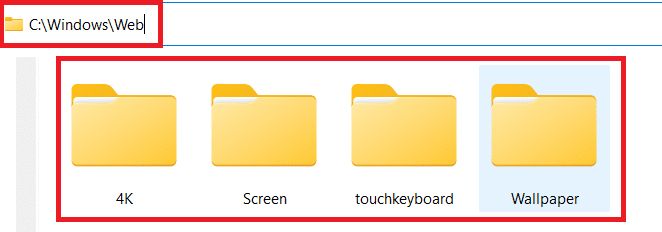
4. Son olarak, görüntü dosyasına sağ tıklayın ve seçin Masaüstü arkaplanı olarak ayarla seçenek.

Yöntem 4: Fotoğraf görüntüleyici aracılığıyla
Photo Viewer'ı kullanarak fotoğraflarınıza bakarken mükemmel bir duvar kağıdı mı buldunuz? Bunu masaüstü arka planı olarak nasıl ayarlayacağınız aşağıda açıklanmıştır:
1. kullanarak kaydedilen görüntülere göz atın. Fotoğraf görüntüleyici.
2. Ardından, üzerine tıklayın üç noktalı simge üst çubuktan.
3. Burada, seçin olarak ayarla > Arka plan olarak ayarla seçeneği, aşağıda gösterildiği gibi.

Ayrıca Okuyun:Windows 10'da Günlük Bing Görüntüsünü Duvar Kağıdı Olarak Ayarlayın
Yöntem 5: Web Tarayıcıları Üzerinden
İnternet, bir sonraki masaüstü arka planınız için mükemmel bir yerdir. Bir sonraki masaüstü arka planınız için mükemmel bir görüntüyle karşılaşırsanız, aşağıdaki adımları kullanarak onu masaüstü duvar kağıdınız olarak ayarlayabilirsiniz:
1. gibi bir web tarayıcısı başlatın. Google Chrome ve arama İstediğiniz görüntü için
2. üzerine sağ tıklayın resim beğen ve seç Resmi Masaüstü arka planı olarak ayarla… Seçenek, gösterildiği gibi.

Masaüstü Arka Planı Nasıl Özelleştirilir
Artık Windows 11'de masaüstü arka planını nasıl değiştireceğinizi bildiğinize göre, onu özelleştirmek için verilen yöntemleri izleyin.
Yöntem 1: Düz Rengi Masaüstü Arka Planı Olarak Ayarla
Masaüstü arka planınız olarak düz bir renk ayarlamak, bilgisayarınıza minimalist bir görünüm kazandırmanın birçok yolundan biridir.
1. Başlatmak Ayarlar gösterildiği gibi arama sonuçlarından.

2. Tıklamak Kişiselleştirme > Arka plan, aşağıda gösterildiği gibi.
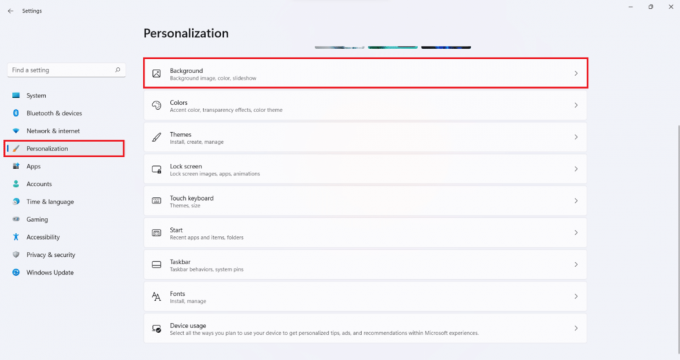
3. Seçme Sağlam Ckoku itibaren Arka planınızı kişiselleştirin açılır liste.

4A. Aşağıda verilen renk seçeneklerinden istediğiniz rengi seçiniz. Arka plan renginizi seçin Bölüm.

4B. Alternatif olarak, üzerine tıklayın Renkleri görüntüle bunun yerine özel bir renk seçmek için.

Ayrıca Okuyun:Windows 10'da Siyah Masaüstü Arka Planını Düzeltin
Yöntem 2: Slayt Gösterisini Masaüstü Arka Planında Ayarla
Ailenizin veya arkadaşlarınızın veya tatilinizin en sevdiğiniz fotoğraflarından oluşan bir slayt gösterisi de ayarlayabilirsiniz. Slayt gösterisini arka plan olarak ayarlayarak Windows 11'de duvar kağıdını nasıl değiştireceğiniz aşağıda açıklanmıştır:
1. git Ayarlar > Kişiselleştir > Arka Plan önceki yöntemde belirtildiği gibi.
2. Bu sefer seç slayt gösterisi içinde Arka planınızı kişiselleştirin açılır menü, aşağıda gösterildiği gibi.

3. İçinde Slayt gösterisi için bir resim albümü seçin seçeneği, tıklayın Araştır buton.
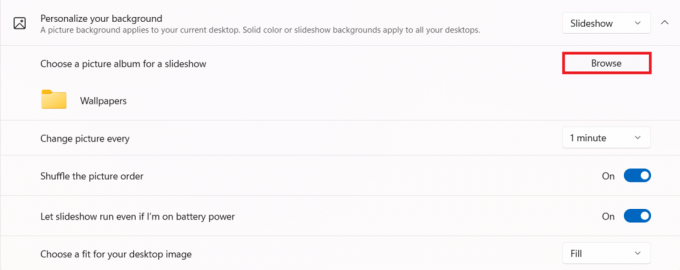
4. Dizinlere göz atın ve İstenen klasör. Ardından, tıklayın Bu klasörü seçin gosterildigi gibi.

5. Slayt gösterisini verilen seçeneklerden özelleştirebilirsiniz:
-
Her resmi değiştir
dakika: Resimlerin değişeceği süreyi seçebilirsiniz. - Resim sırasını karıştır: Resimler klasöre kaydedildiği gibi kronolojik sırada görünmeyecek, ancak rastgele karıştırılacaktır.
- Pil gücüyle çalışıyor olsam bile slayt gösterisinin çalışmasına izin ver: Pilden tasarruf etmek istediğinizde kapatın, aksi takdirde açık kalabilir.
- Masaüstü resminiz için uygun olanı seçin: Resimleri tam ekran modunda görüntülemek için Doldur seçeneğini kullanmanızı öneririz.
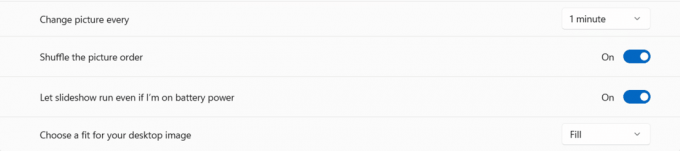
Tavsiye edilen:
- Windows 11'de İnternet Hızı Nasıl Artırılır
- Windows 10'da WiFi Direct Nasıl Devre Dışı Bırakılır
- C:\windows\system32\config\systemprofile\Desktop Kullanılamıyor: Düzeltildi
- Windows 10 Masaüstüne Widget Nasıl Eklenir
Umarız bu makaleyi ilginç bulmuşsunuzdur ve öğrenebilmişsinizdir. Windows 11'de Masaüstü Duvar Kağıdı veya Arka Planı nasıl değiştirilir. Hangi yöntemi en iyi bulduğunuzu bize bildirin. Önerilerinizi ve sorularınızı aşağıdaki yorum bölümünden iletebilirsiniz. Daha sonra hangi konuyu keşfetmemizi istediğinizi bilmek isteriz.



